Transcripción del vídeo
Este tutorial de QCAD se centra en las herramientas básicas de selección en QCAD.
Ejemplo de dibujo: back_plate.dxf

Cubriremos la selección de entidades individuales y la selección de ventanas. También echaremos un breve vistazo a la barra de herramientas de selección de QCAD.
Muchas herramientas de edición y modificación en QCAD operan sobre una selección.

Para demostrar las herramientas básicas de selección de QCAD, veamos este dibujo de ejemplo de una placa trasera para un aparato electrónico.
Ya hemos utilizado algunas herramientas de selección sencillas en tutoriales anteriores, por ejemplo para seleccionar y borrar una línea.

Podemos hacer clic en una entidad para seleccionarla.
Observe cómo la entidad seleccionada cambia de aspecto, indicando que ahora está activa y puede modificarse.

Para seleccionar una entidad diferente, hacemos clic en esa entidad.
La entidad previamente seleccionada deja de estarlo.
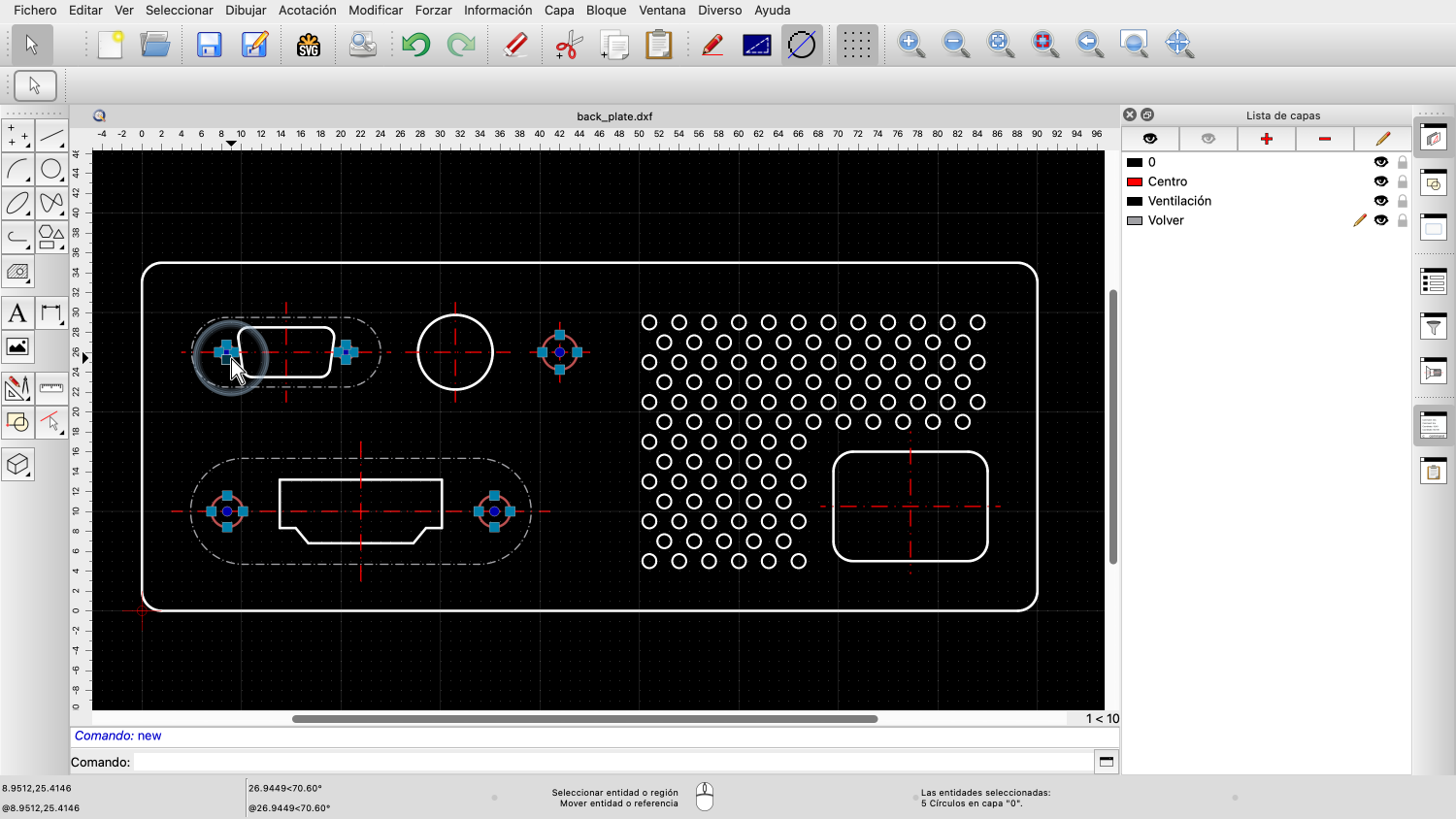
Para añadir entidades a la selección, podemos mantener pulsada la tecla Mayús mientras hacemos clic en las entidades.
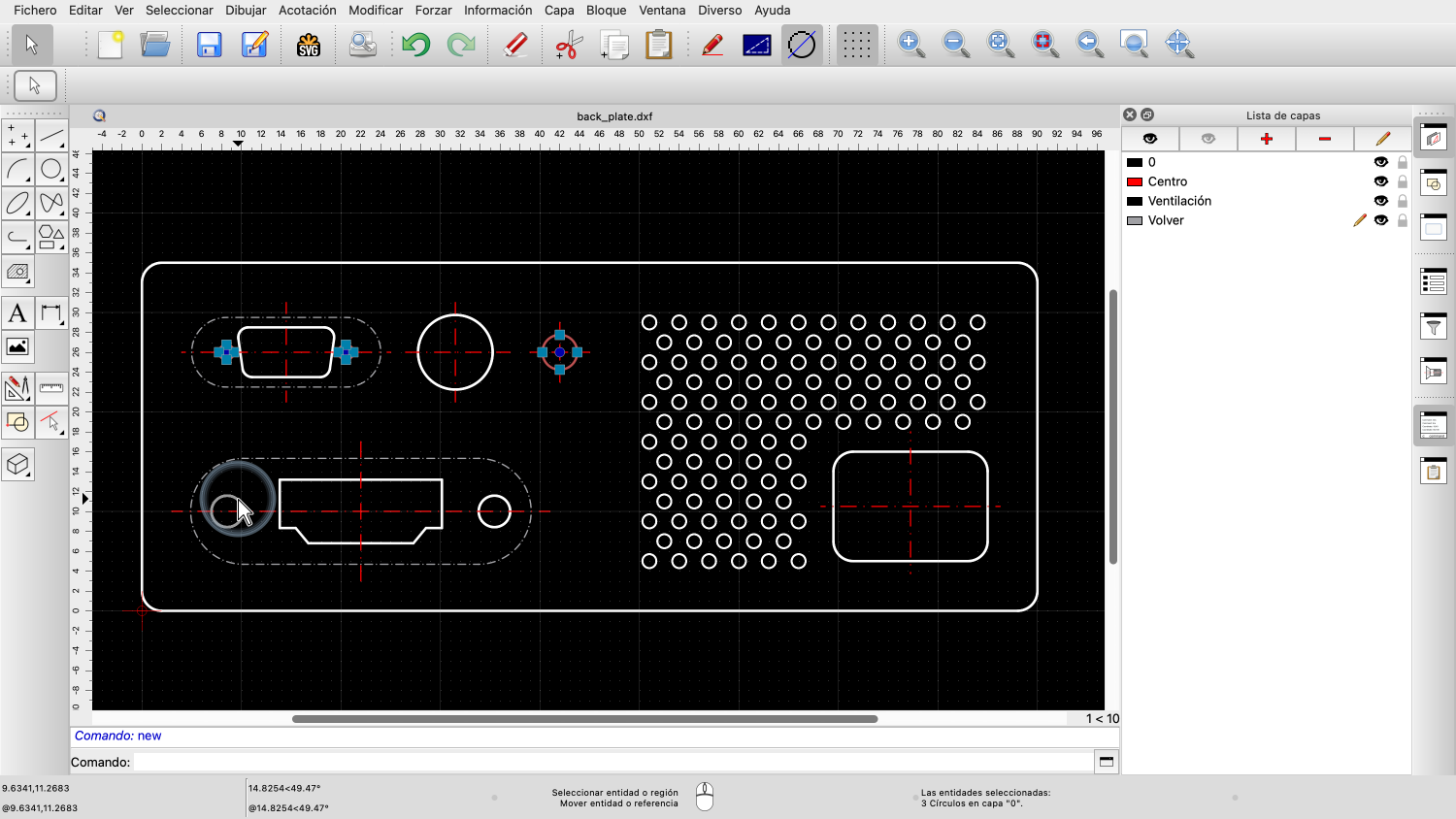
Del mismo modo, podemos deseleccionar entidades ya seleccionadas haciendo clic en ellas mientras mantenemos pulsada la tecla Mayús.

Para deseleccionar todas las entidades seleccionadas, podemos hacer clic en una parte vacía del dibujo.

En un tutorial anterior, también hemos visto que podemos seleccionar entidades conectadas con un doble clic en una de las entidades.
De este modo se puede seleccionar fácilmente un contorno de entidades conectadas.
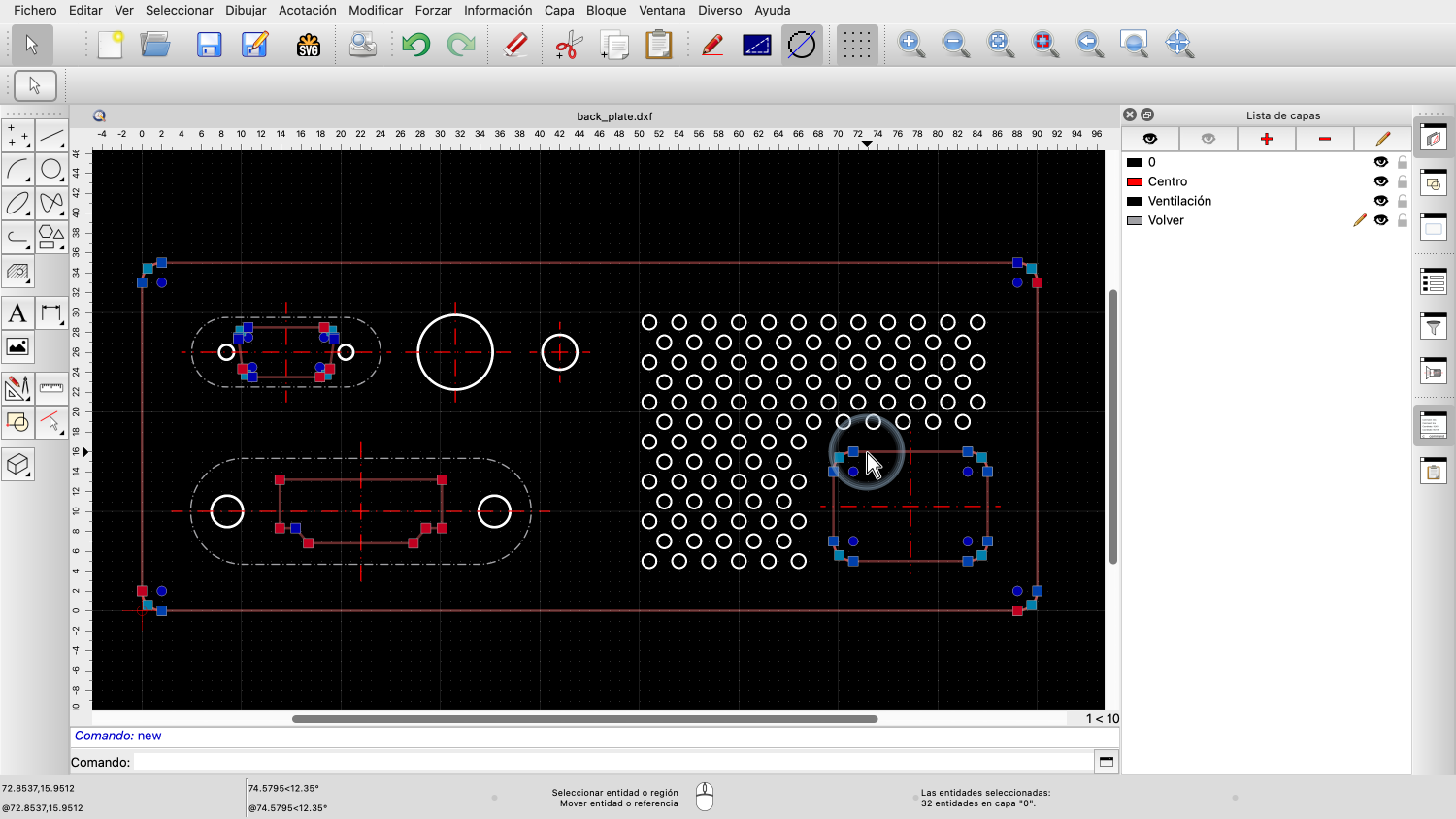
La tecla Mayús también puede utilizarse en combinación con un doble clic para añadir otros contornos a la selección.

Al igual que con la selección de una sola entidad, podemos eliminar un contorno seleccionado de la selección actual con un doble clic mientras mantenemos pulsada la tecla Mayús.
Otra herramienta de selección que ya hemos visto brevemente es la herramienta de selección de ventana para seleccionar entidades dentro de un área rectangular.

Para seleccionar todas las entidades dentro de un área rectangular, pulsamos el botón izquierdo del ratón en una esquina del área.

Lo mantenemos pulsado mientras arrastramos el puntero del ratón a la esquina opuesta del área de selección.
Observe que el fondo del cuadro de selección es azul y su borde es una línea continua.
Esto indica que sólo se seleccionan las entidades que están completamente dentro del cuadro de selección.
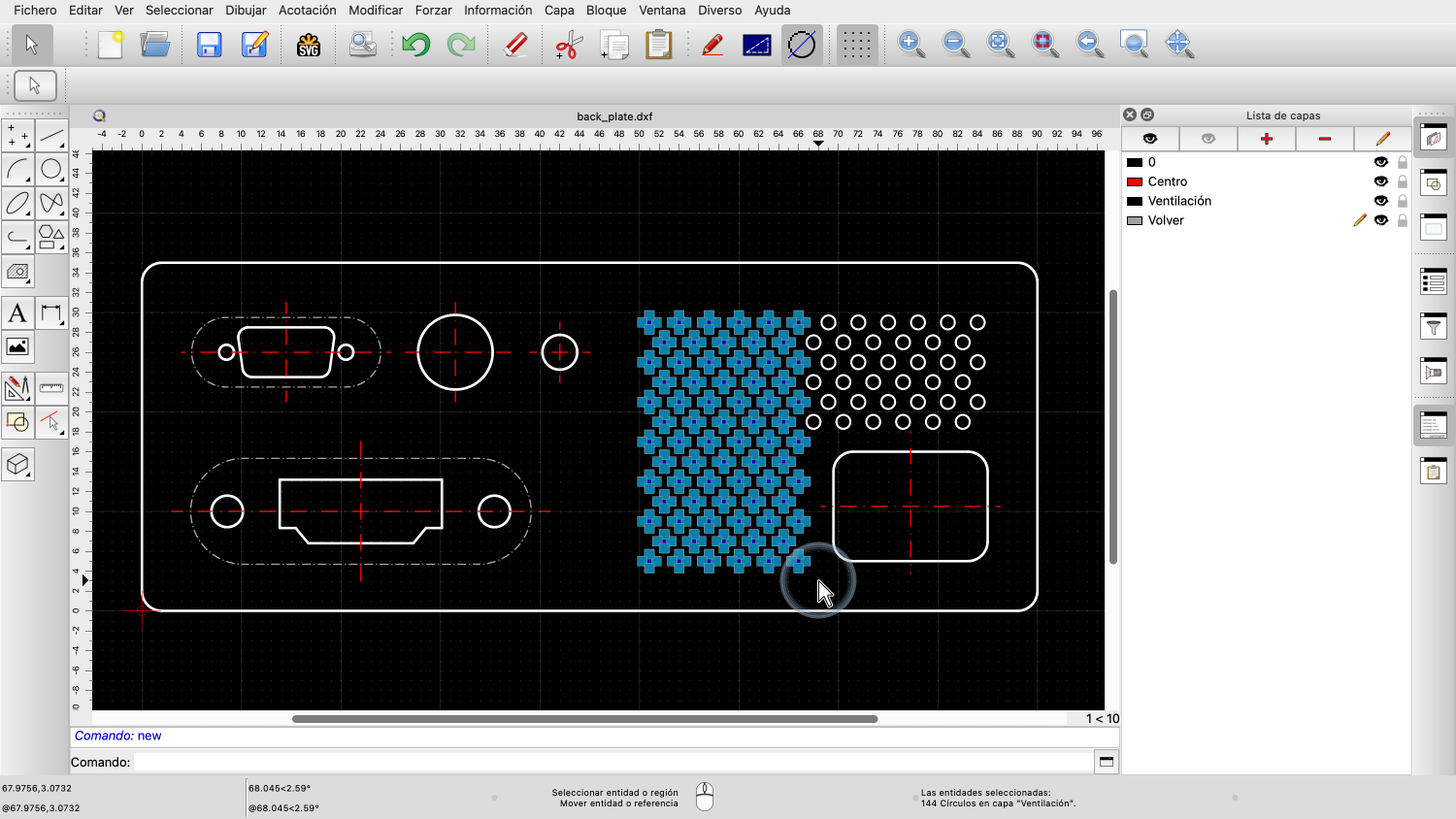
Cuando estemos satisfechos con nuestro cuadro de selección, soltamos el botón izquierdo del ratón.
Siempre que iniciemos nuestra ventana de selección en una de las esquinas izquierdas y la arrastremos hasta una de las esquinas derechas, estaremos seleccionando sólo aquellas entidades que se encuentren completamente dentro del cuadro de selección.
Si iniciamos la selección de la ventana por la derecha y arrastramos hacia la izquierda, seleccionamos también todas las entidades que se encuentran sólo parcialmente dentro del cuadro de selección.
Podemos utilizarlo, por ejemplo, para seleccionar líneas centrales de intersección.

Pulsamos el botón izquierdo del ratón en la esquina inferior o superior derecha de nuestro cuadro de selección.

Mantenemos pulsado el botón del ratón y arrastramos el ratón hasta la esquina opuesta.
Tenga en cuenta que para este modo de selección, el fondo del cuadro de selección es verde y su borde tiene un patrón de línea discontinua para indicar que se seleccionan incluso las entidades que cruzan el borde del cuadro.
Soltamos el botón del ratón cuando hayamos creado el cuadro de selección deseado.
Se seleccionan todas las entidades que cruzan el cuadro de selección.
En este caso, se seleccionan las líneas centrales.
Podemos utilizar ambos modos de selección de ventanas para seleccionar las tres filas superiores de orificios de ventilación.


Al arrastrar de izquierda a derecha, debemos asegurarnos de que los círculos se encuentran completamente dentro del cuadro de selección.

Al arrastrar de derecha a izquierda, sólo tenemos que cruzar los círculos con nuestro cuadro de selección.
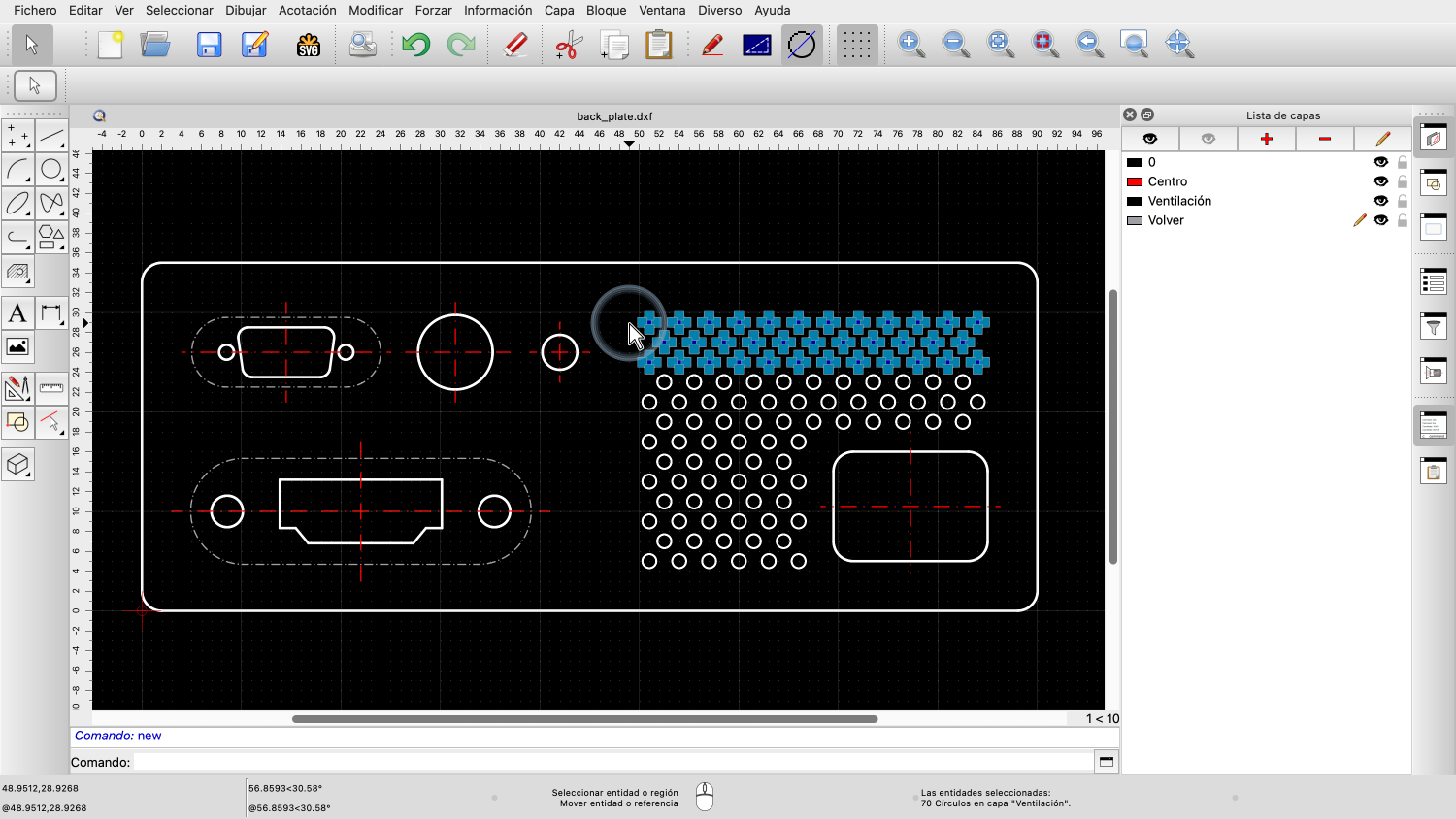
Se seleccionan incluso los círculos que sólo están parcialmente dentro del cuadro de selección.
Esto se denomina selección cruzada.
Estas son todas las herramientas de selección que podemos utilizar cuando QCAD está en modo neutral, cuando no hay otras herramientas activas.
Además, QCAD también ofrece una serie de herramientas de selección específicas.

Podemos encontrarlos en la barra de herramientas CAD de la izquierda.
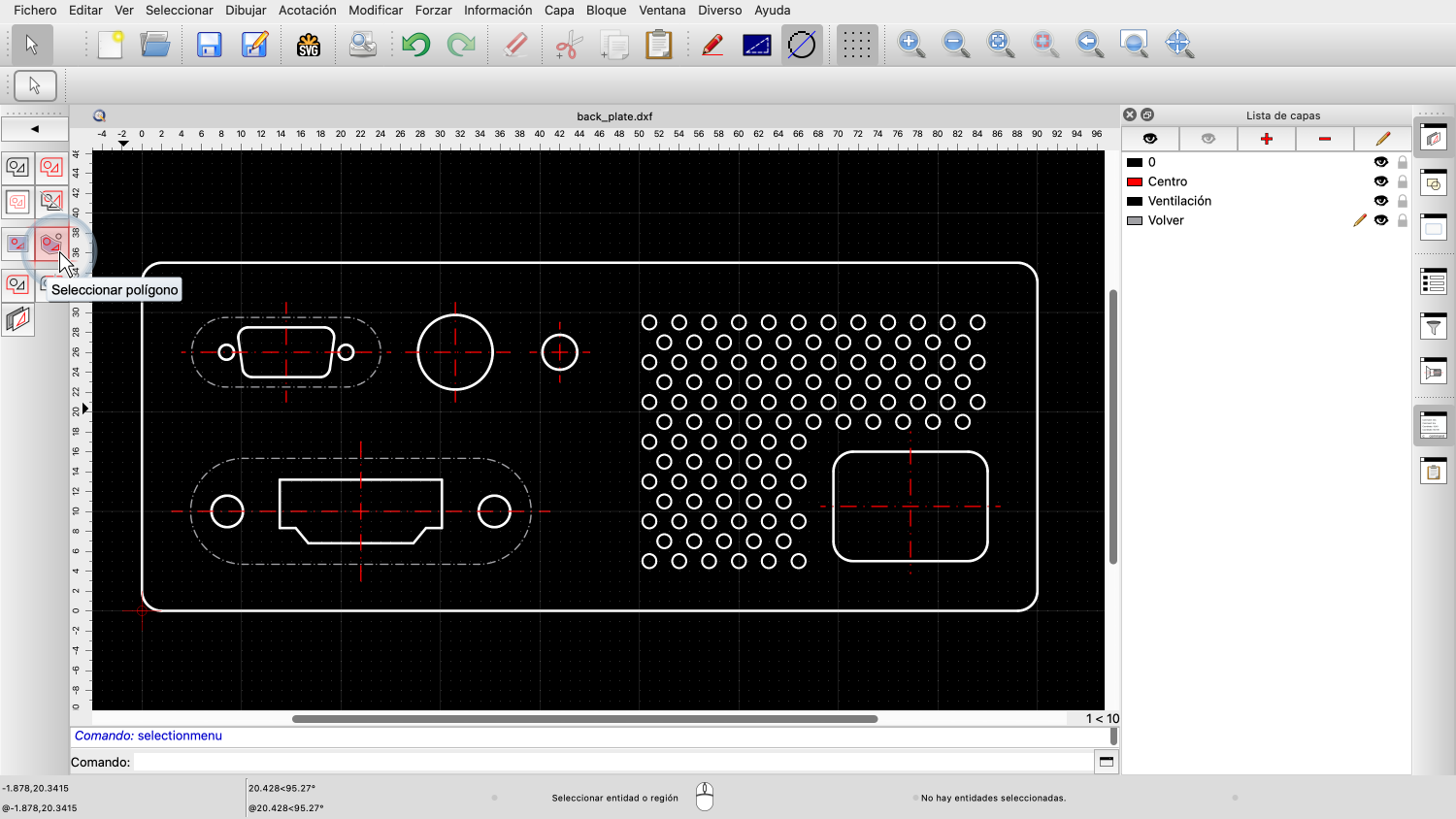
Aquí podemos encontrar, por ejemplo, la herramienta de selección de polígonos.
La herramienta de selección de polígonos nos permite seleccionar todas las entidades dentro de un área poligonal.
Podemos, por ejemplo, seleccionar todos los orificios de ventilación dibujando un polígono a su alrededor.
Se trata de una herramienta de selección CAD de precisión, por lo que podemos utilizar herramientas forzar para dibujar con precisión el polígono.
En este ejemplo, sólo queremos forzar los puntos de la cuadrícula.


Observe que hacemos clic en la última esquina del polígono de selección utilizando el botón derecho del ratón para indicar a QCAD que hemos terminado.


Otra herramienta de selección nos permite seleccionar las entidades intersecadas por una línea.


Con ello podemos, por ejemplo, seleccionar una fila diagonal de orificios de ventilación.

La última herramienta de selección que queremos demostrar en este tutorial es una para seleccionar todas las entidades en la misma capa.
Hacemos clic en una entidad para seleccionar todas las entidades que están en la misma capa que la entidad sobre la que se ha hecho clic.

Como todos los orificios de ventilación están en la misma capa, es una forma rápida de seleccionarlos todos de una vez.
Ahora debería conocer bien las herramientas básicas de selección de QCAD y ser consciente de que existen herramientas de selección más avanzadas.
Asegúrese de practicar esto con su propia instalación.
Gracias por ver este tutorial de QCAD.
